怎么查找电脑ip地址的命令 电脑查看ip地址命令详细步骤
更新时间:2024-02-23 09:31:28作者:runxin
在计算机网络中,ip地址是一种用于标识网络上设备的地址,如今ip地址也已经成为了一个重要的概念无论是进行网络连接、设置路由器还是参加在线游戏,因此了解自己电脑的ip地址都是必不可少的。,那么怎么查找电脑ip地址的命令呢?这里小编就给大家分享大的电脑查看ip地址命令详细步骤。
具体方法如下:
1、首先同时按住电脑键盘上的“Win+R”键。
2、运行窗口中输入“emd”并点击“确定”。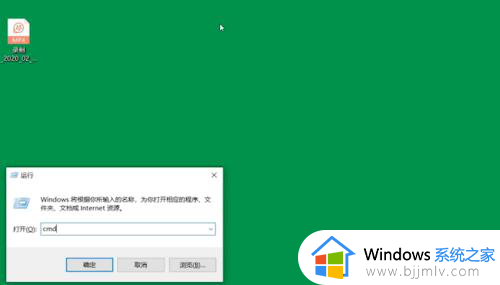
3、在弹出的“命令”页面,输入“ipconfig/all”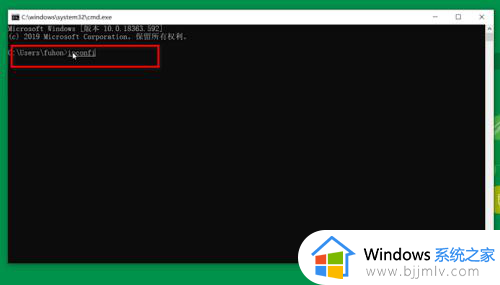
4、输入完整后按键盘的“enter” 键。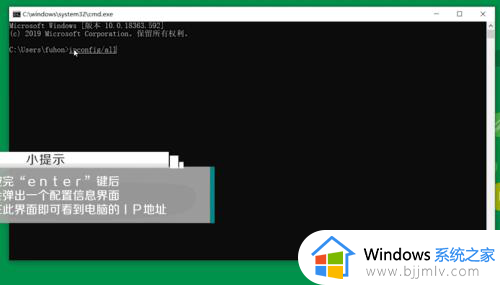
5、即可在弹出的页面中看到整个电脑的详细的IP配置信息。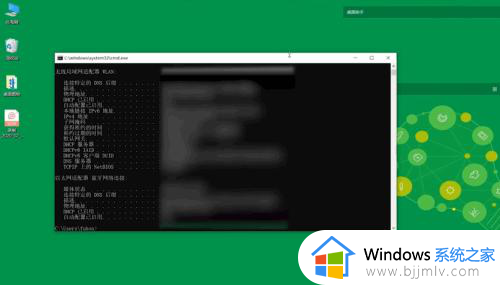
上述就是小编告诉大家的关于电脑查看ip地址命令详细步骤了,有遇到过相同问题的用户就可以根据小编的步骤进行操作了,希望能够对大家有所帮助。
怎么查找电脑ip地址的命令 电脑查看ip地址命令详细步骤相关教程
- windows下查看ip地址的命令是什么 windows如何查看ip地址
- 怎么看网络ip 查看局域网ip地址命令
- 电脑的ip地址在哪里查看?台式电脑怎么查看ip地址
- 如何查自己电脑的ip地址 怎样查看自己电脑的ip地址
- 电脑上的ip地址怎么查看 电脑ip地址在哪里看到
- 电脑ip地址怎么看 如何查看电脑ip地址
- cmd怎么查ip地址 电脑cmd查看ip地址方法
- ip地址查询方法 电脑ip地址在哪里看
- 如何查看打印机的ip地址 电脑查看打印机的ip地址图文教程
- 打印机ip地址哪里看 怎么查看打印机ip地址
- 惠普新电脑只有c盘没有d盘怎么办 惠普电脑只有一个C盘,如何分D盘
- 惠普电脑无法启动windows怎么办?惠普电脑无法启动系统如何 处理
- host在哪个文件夹里面 电脑hosts文件夹位置介绍
- word目录怎么生成 word目录自动生成步骤
- 惠普键盘win键怎么解锁 惠普键盘win键锁了按什么解锁
- 火绒驱动版本不匹配重启没用怎么办 火绒驱动版本不匹配重启依旧不匹配如何处理
电脑教程推荐
win10系统推荐